Кредитные продукты. Инструменты планирования
В этом разделе вы можете познакомиться с формой и инструментами планирования кредитных продуктов. С помощью этих инструментов можно достаточно быстро планировать практически все кредитные продукты – любой сложности.
Для вызова формы редактирования, нажмите (один клик) левой кнопкой мыши по ссылке «Кредитные продукты». Тоже самое – F2:
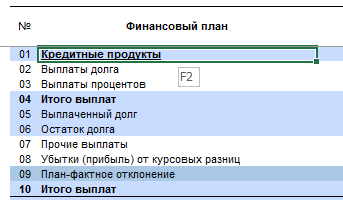
Если в списке нет продуктов, форма неактивна. Для активизации формы, нужно добавить новый продукт – выбрать пункт меню «добавить» («F2»):
Budget-Plan Express – программный продукт для подготовки бизнес-планов и презентаций в формате Word и Excel, оптимальный для малого бизнеса и учебы (для студентов, аспирантов, слушателей MBI и т. д.)
Постройте финансовую модель любой сложности – самостоятельно! Смотрите видео-урок «Пример расчета бизнес-плана с нуля»...
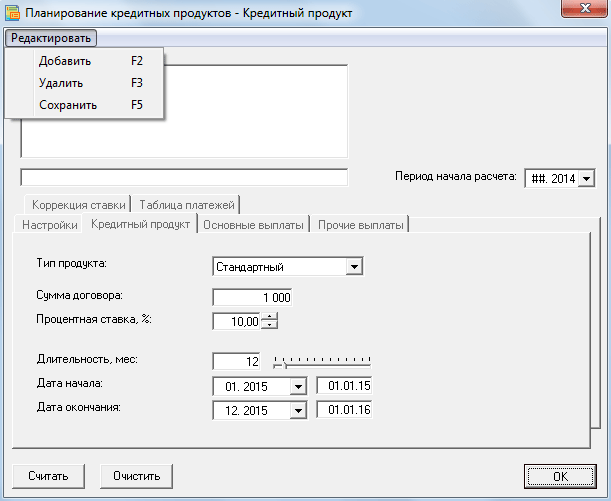
☛ Чтобы удалить все кредитные продукты и связанные с ними расчеты, в первую очередь, удалите их из списка, затем нажмите кнопку «очистить» (обнулить таблицу).

Инструменты планирования
- Меню
- Вкладка Настройки
- В месяцах – по умолчанию;
- В днях.
- ACT/ACT – по умолчанию;
- ACT/360;
- 360/360.
- Простой;
- Сложный – по умолчанию.
- Вкладка Кредитный продукт
- Стандартный – по умолчанию;
- Аннуитетный;
- Потребительский.
- Вкладка Основные выплаты
- Месяц;
- Квартал;
- Полугодие;
- Год;
- В конце срока.
- Нет;
- Арифметическая. Указывается сумма;
- Геометрическая. Указывается процент.
- Вкладка Прочие выплаты
- Начало выплат;
- Процент;
- Сумма.
- Начало выплат;
- Процент;
- Сумма.
- Вкладка Коррекция ставки
- Фиксированная;
- Плавающая.
- Маржа, %. Маржа банка, добавляемая к индексу ставки;
- Период корректировки, месяц;
- Коррекция, % пункты. Добавляется к индексу ставки;
- Итоговая ставка, %.
- Вкладка Таблица платежей
- Выплаты долга;
- Выплаты процентов;
- Прочие выплаты;
- Расходы (доходы) от курсовых разниц;
- ПФО. План-фактное отклонение (долг);
- ПФО. План-фактное отклонение (прочие расходы).
| 1. добавить | – F2. | Добавить новый продукт. |
| 2. удалить | – F3. | Удалить текущий продукт. |
| 3. сохранить | – F5. | Начиная с версии 6.00, сохранение заменено на авто-сохранение! |
Шаг расчета:
Метод учета годового цикла:
Предельный процент, %: Предельная величина процентов, признаваемых расходом. По умолчанию = 0
Расчетный процент:
Расчетная валюта. Одна из 4-х валют. По умолчанию – системная валюта.
 При расчете кредита в другой валюте, финансовый план будет пересчитан в рубли по прогнозному курсу. Курсовые разницы учитываются отдельно.
При расчете кредита в другой валюте, финансовый план будет пересчитан в рубли по прогнозному курсу. Курсовые разницы учитываются отдельно.
Тип продукта. Выбирая тип кредитного продукта, вы выбираете формулу и алгоритм, на основе которого будут рассчитываться платежи:
 При выборе типа продукта, некоторые настройки, установленные ранее, примут новые значения «по умолчанию».
При выборе типа продукта, некоторые настройки, установленные ранее, примут новые значения «по умолчанию».
Сумма договора. Она же – сумма кредита.
Процентная ставка, %. От 0-99.
Длительность, месяц. Количество месяцев можно установить с помощью «бегунка» или обычным редактированием.
Дата начала. Нужно указать месяц (из списка), затем, при необходимости, установить уточненную дату (установить день).
Дата окончания. Нужно указать месяц (из списка), затем, при необходимости, установить уточненную дату (установить день).
Установка точной даты.
По умолчанию, в датах устанавливается первый день месяца, например, «01.03.15». Месяц и год в этом поле редактировать не нужно. Чтобы установить точную дату, измените число (день), как показано на рисунке:
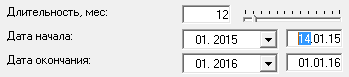
Периодичность платежей:



Отсрочка по долгу, месяц. Указать количество отсроченных месяцев.
Отсрочка по процентам, месяц. Указать количество отсроченных месяцев.
Фиксированными суммами. Выплаты долга фиксированными равными платежами (указать сумму). Также, может быть «фиксированным» только первый платеж (если указан флажок). Данная настройка устанавливается, если продукт «Стандартный», если продукт не «Стандартный», можно считать «фиксированным» только первый платеж.
 Для добавления авансов, на которые не начисляются проценты, нужно воспользоваться «таблицей платежей» (строка «ПФО – долг»).
Для добавления авансов, на которые не начисляются проценты, нужно воспользоваться «таблицей платежей» (строка «ПФО – долг»).
 Программа проверит корректность суммы, если сумма превышает допустимую, выйдет сообщение об ошибке: «Фиксированная сумма превышает аннуитет!» (фиксированный платеж, рассчитанный программой).
Программа проверит корректность суммы, если сумма превышает допустимую, выйдет сообщение об ошибке: «Фиксированная сумма превышает аннуитет!» (фиксированный платеж, рассчитанный программой).
Если итоговая сумма выплаченного долга недостаточная, алгоритм программы скорректирует все расчеты в последнем периоде – по сумме выплаченного долга.
Вид прогрессии (установить значение «суммы» или «процента»). Рассчитывается только для типа продукта «Стандартный»:Разовый платеж:
Периодические выплаты:
 Можно указывать одновременно выплаты в процентах и выплаты в виде суммы, они не являются взаимоисключающими.
Можно указывать одновременно выплаты в процентах и выплаты в виде суммы, они не являются взаимоисключающими.
Вид процентной ставки:
Только для расчета плавающей ставки указать:
Обратите внимание, этот инструмент позволяет планировать разовое изменение ставки.

Назначение «Таблицы платежей»
К каждому конкретному кредитному продукту относится собственная таблица платежей. Данные автоматически заполняют таблицу при выполнении расчетов, или таблицу редактирует пользователь. Если флаг «Платежи, в соответствие с графиком» установлен, таблица доступна для редактирования, и расчет по данному продукту не производится, а используются пользовательские данные (которые в таблицу вносит пользователь). Таким образом, таблица «платежей» может использоваться:
- Для просмотра и корректировки результатов расчетов. Для выполнения расчетов, флаг «Платежи, в соответствие с графиком» должен быть временно снят, как показано на рисунке.
- Для внесения собственных данных в таблицу, которые, возможно, были рассчитаны в кредитной организации (в других программах). Если флаг «Платежи, в соответствие с графиком» будет установлен, как показано на рисунке, таблица будет недоступна для внесения изменений из процедуры расчета.
Обратите внимание, в случае использования редактируемой таблицы для внесения информации о выплатах по кредиту, во вкладке «Кредитный продукт» необходимо указать «сумму кредита» и «период кредита» (начало, окончание и длительность).
Пример редактируемой таблицы:

☛ После установки флага, вся таблица становится редактируемой, и в ней доступны инструменты редактирования контекстного меню.
Если в редактируемой таблице не указаны «сумма кредита» и «период кредита» (начало, окончание и длительность), она не будет включена в итоговый расчет «финансового плана».
Пример нередактируемой таблицы:
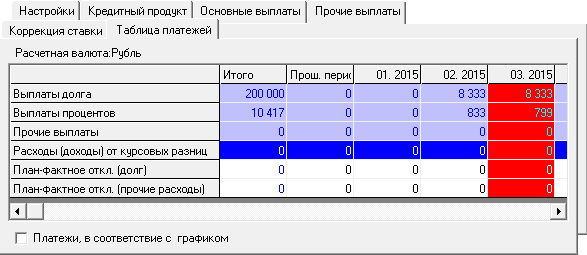
☛ Независимо от установки флага, для редактирования всегда доступны строки ПФО (план-фактные отклонения), предназначенные для корректировок данных.
Выполнение расчетов

После того, как отредактированы все продукты (элементы списка), нужно выполнить «итоговый расчет», как показано на рисунке:

 Выполнение итогового расчета проекта
Выполнение итогового расчета проекта
После выполнения расчетов планов по кредитным или арендным продуктам и других планов, в составе «финансового плана», необходимо выполнить итоговый расчет. Обратите внимание, расчет «финансового плана» выполняется одновременно с расчетом баланса. Выполнить итоговый расчет: "Главное меню → Данные → Рассчитать → Баланс". Тоже самое – F9 → Баланс.

